บริการ ที่เกี่ยวข้องกับการใช้คอมพิวเตอร์และอินเทอร์เน็ต พอร์ตเฉพาะเพื่อรับและส่งข้อมูล บริการเหล่านี้ได้รับการจัดสรรหมายเลขพอร์ตเฉพาะเพื่อสร้างช่องทางการสื่อสารเฉพาะ เนื่องจากผู้ใช้จำนวนมากหันมาใช้ Windows 11 เนื่องจากมีอินเทอร์เฟซที่น่าตื่นเต้นและฟังก์ชันการทำงานใหม่ จึงเป็นเรื่องง่ายที่จะระบุ การกำหนดค่าพอร์ต โดยแอปพลิเคชันใน Windows 11
บทความนี้ครอบคลุมประเด็นต่อไปนี้:
- พอร์ตเปิดและปิดคืออะไร?
- พอร์ตแบบเปิดมีความปลอดภัยแค่ไหน?
- จะตรวจสอบพอร์ตที่ใช้งานอยู่ใน Windows 11 ได้อย่างไร
- การใช้ซีเอ็มดี
- การใช้กล่องโต้ตอบเรียกใช้
- การใช้ตัวจัดการงาน
พอร์ตเปิดและปิดคืออะไร?
พอร์ตเป็น ส่วนสำคัญ ของการสื่อสารทางอินเทอร์เน็ต คอมพิวเตอร์แต่ละเครื่องที่เชื่อมต่อผ่านเครือข่ายจะมี ที่อยู่ IP เฉพาะ ที่อยู่ IP แต่ละรายการมีพอร์ตมากกว่า 65,535 พอร์ต และพอร์ตเหล่านี้อาจเป็น TCP หรือ UDP เมื่อแอปพลิเคชันพยายามเชื่อมต่อกับพอร์ต การเชื่อมต่ออาจสำเร็จหรือล้มเหลวก็ได้
เปิดพอร์ต หมายถึงพอร์ตที่ได้รับการกำหนดค่าให้ยอมรับการเชื่อมต่อ พอร์ตดังกล่าวอนุญาตให้แอปพลิเคชันใช้พอร์ตเหล่านี้เพื่อสร้างช่องทางการสื่อสารเฉพาะ
ปิดพอร์ต หมายถึงพอร์ตที่ถูกครอบครองหรือใช้งานโดยแอปพลิเคชันบางตัว พอร์ตดังกล่าวจะถูกล็อคโดยหน้าต่าง และการพยายามเชื่อมต่อกับพอร์ตเหล่านี้ส่งผลให้การเชื่อมต่อถูกปฏิเสธ
พอร์ตแบบเปิดมีความปลอดภัยแค่ไหน?
พอร์ตที่เปิดอยู่สามารถรักษาความปลอดภัยได้หากมีการพัฒนาการออกแบบความปลอดภัยที่เหมาะสม แม้ว่าพอร์ตดังกล่าวจะมีความสำคัญต่อการสื่อสาร แต่ก็มีความสำคัญเช่นกัน เปราะบาง เนื่องจากการโจมตีทางไซเบอร์ ถ้าเป็นเช่นนั้น กำหนดค่าไม่ถูกต้อง และ ขาดระบบรักษาความปลอดภัย พอร์ตดังกล่าวจะเป็นเป้าหมายที่ง่ายสำหรับผู้ที่มีเจตนาร้าย
จะตรวจสอบพอร์ตที่ใช้งานอยู่ใน Windows 11 ได้อย่างไร
Windows 11 นำเสนอฟังก์ชันใหม่มากมายที่ก่อนหน้านี้ขาดหายไปในเวอร์ชันเก่า มีเหตุผลหลายประการในการพิจารณาพอร์ตที่ใช้งานและพอร์ตที่เปิดเพื่อเชื่อมต่อ ให้เราสำรวจวิธีการเหล่านี้ทันที:
วิธีที่ 1: การใช้ CMD
CMD ใช้สำหรับฟังก์ชันต่างๆ มากมาย เช่น ผู้ใช้สามารถใช้เพื่อระบุพอร์ตที่ใช้ใน Windows นี่คือขั้นตอนที่กล่าวถึง:
ขั้นตอนที่ 1: เปิด CMD
จากเมนู Start ให้ค้นหา “ซีเอ็มดี” และเลือก “เรียกใช้ในฐานะผู้ดูแลระบบ” ตัวเลือก:
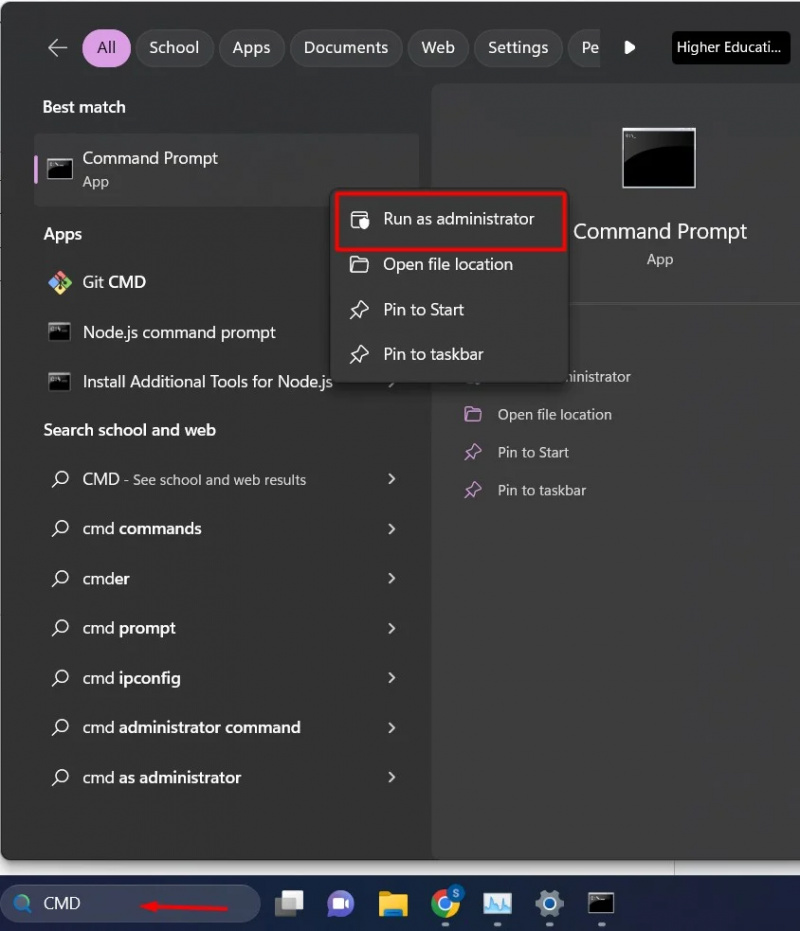
ขั้นตอนที่ 2: ตรวจสอบพอร์ตที่ใช้งานด้วยชื่อกระบวนการ
ในพรอมต์คำสั่ง ให้ระบุคำสั่งต่อไปนี้:
เน็ตสแตท -ab 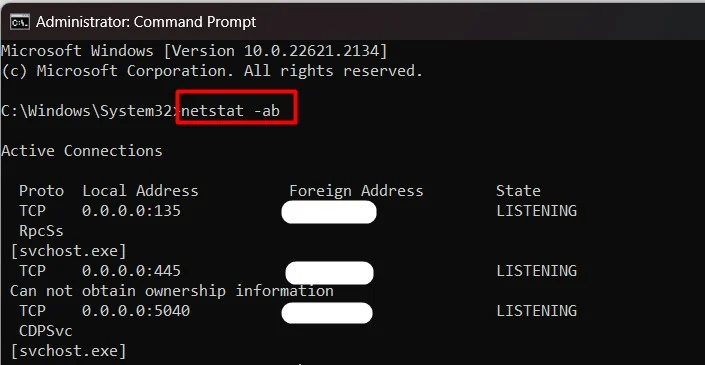
คำสั่งดังกล่าวจะแสดงรายการทั้งหมด พอร์ตที่ระบบใช้ พร้อมด้วยสถานะ ที่อยู่ ชื่อของกระบวนการ และโปรโตคอลที่จัดเตรียมพอร์ต
เคล็ดลับโบนัส: รัฐต่างๆ ของท่าเรือ
นี่เป็นการแนะนำโดยย่อ:
- การฟัง: หมายความว่าพอร์ตพร้อมที่จะส่งข้อความผ่านการเชื่อมต่อทุกครั้งที่มีการร้องขอ
- ที่จัดตั้งขึ้น: หมายถึงมีการสร้างการเชื่อมต่อระหว่างอุปกรณ์ทั้งสอง
- TIME_รอ: หมายถึงกำลังรอการเชื่อมต่อเพื่อเชื่อมต่อ
- CLOSE_รอ: หมายความว่าการเชื่อมต่อได้สิ้นสุดลงที่ปลายอีกด้านหนึ่ง
ดูรหัสกระบวนการพร้อมกับสถานะ
นอกจากนี้เรายังสามารถดู ID กระบวนการและสถานะได้โดยการให้คำสั่งต่อไปนี้แก่ CMD:
เน็ตสแตท -อีกครั้ง 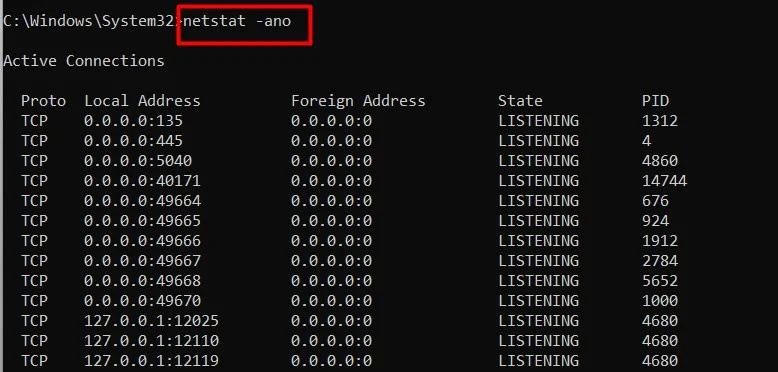
วิธีที่ 2: การใช้กล่องโต้ตอบเรียกใช้
ทำตามขั้นตอนที่กล่าวถึงด้านล่างอย่างระมัดระวัง:
ขั้นตอนที่ 1: เปิดกล่องโต้ตอบเรียกใช้
กด “วินโดวส์ + อาร์” ปุ่มร่วมกับแป้นพิมพ์ “วินเวอร์” เพื่อดำเนินการนี้:
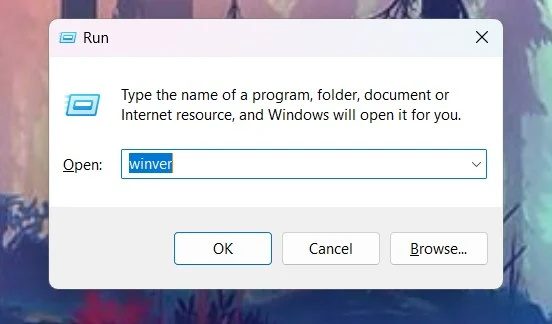
ขั้นตอนที่ 2: จัดเตรียมคำสั่ง
พิมพ์ “ตอบรับ” สั่งแล้วกด. 'ตกลง' ปุ่ม:
ตอบกลับ 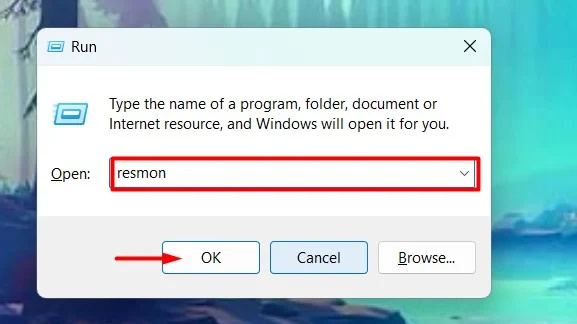
ขั้นตอนที่ 3: คลิกแท็บ 'เครือข่าย'
หน้าต่างนี้ประกอบด้วยกิจกรรมทั้งหมดและคำอธิบายของพอร์ต กด “เครือข่าย” แท็บ หากต้องการดูการเชื่อมต่อ TCP ให้คลิกที่ “การเชื่อมต่อ TCP” bar และมันจะแสดงรายการกระบวนการ
ID, ที่อยู่ในพื้นที่, การสูญหายของแพ็กเก็ต ฯลฯ นอกจากนี้ ให้คลิกที่ “พอร์ตการฟัง” เพื่อตรวจสอบว่าพอร์ตใดปิดอยู่ในขณะนี้:
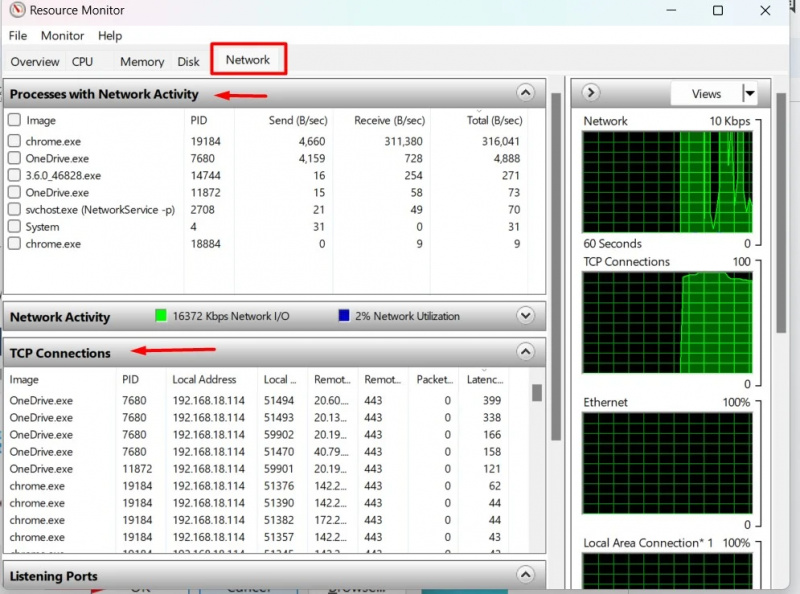
วิธีที่ 3: การใช้ตัวจัดการงาน
ด้วยวิธีนี้ จึงสามารถกำหนดรายละเอียดของพอร์ตเฉพาะได้ง่ายขึ้น ด้านล่างนี้เป็นขั้นตอนสำหรับมัน:
ขั้นตอนที่ 1: เปิดตัวจัดการงาน
คลิกขวา บนทาสก์บาร์ของ Windows แล้วเลือก 'ผู้จัดการงาน' ตัวเลือกจากเมนู:
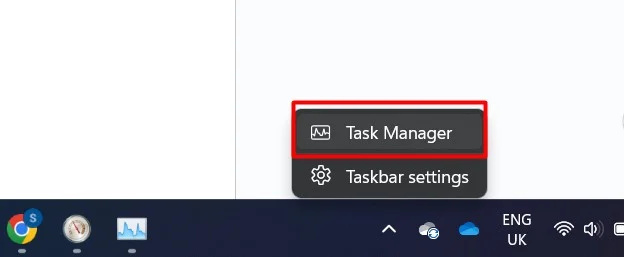
ขั้นตอนที่ 2: เรียกใช้บริการ
จากแถบด้านข้างของ Task Manager ให้คลิกที่ 'ปริศนา' ไอคอนที่เรียกว่า “บริการ” . ในรายการนี้ คุณสามารถดู PID สถานะ และคำอธิบายพร้อมกับชื่อได้ คัดลอก ID กระบวนการ (PID):
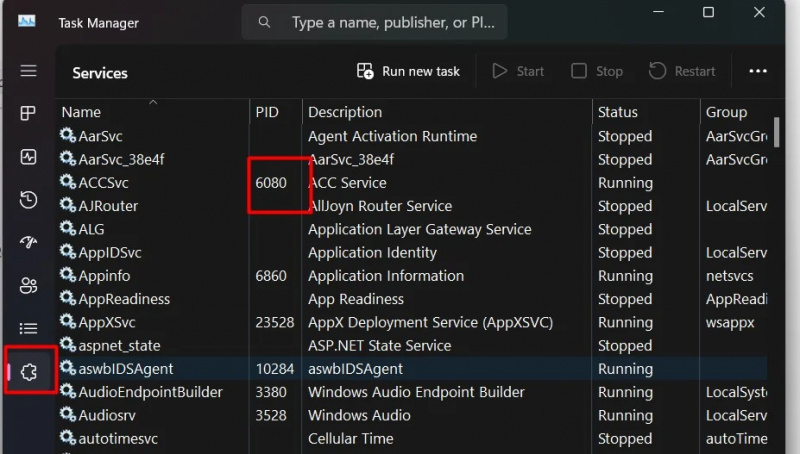
ขั้นตอนที่ 3: เปิด CMD
ค้นหา “ซีเอ็มดี” ในแถบค้นหา เลือก “เรียกใช้ในฐานะผู้ดูแลระบบ” ตัวเลือก:
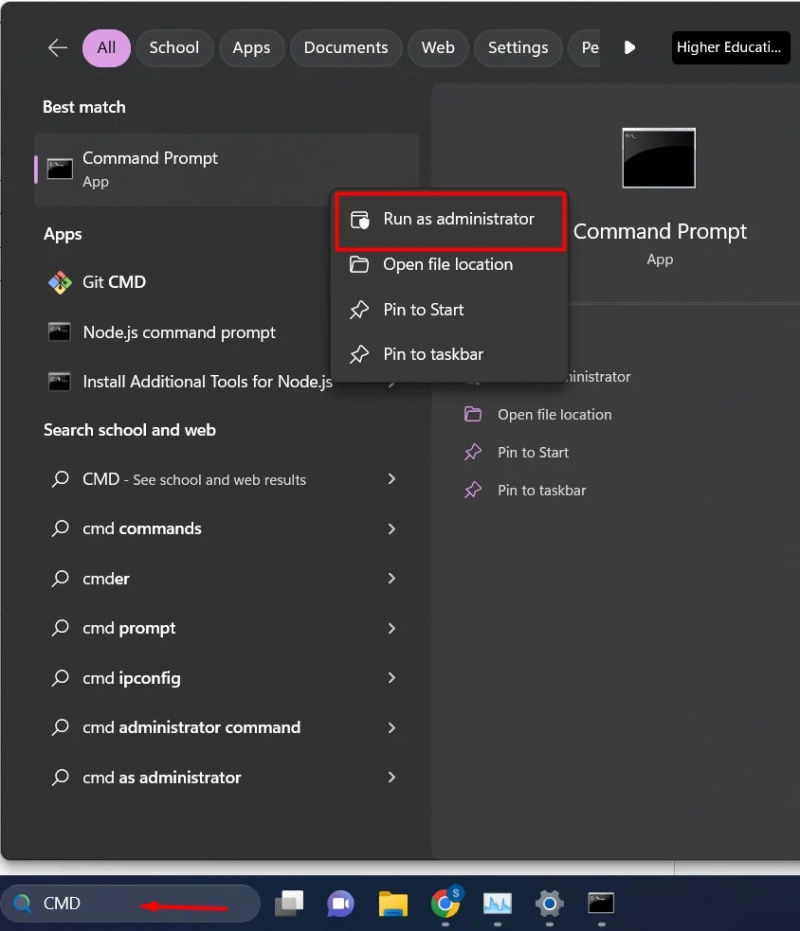
ขั้นตอนที่ 4: รายละเอียดของกระบวนการ
จัดเตรียมคำสั่งต่อไปนี้เพื่อกำหนดรายละเอียดของกระบวนการ:
รายการงาน | findstr '6080' 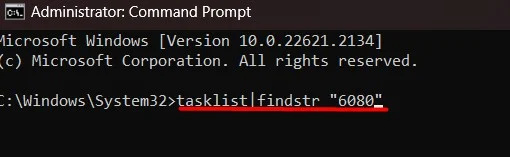
ในการดำเนินการตามคำสั่งนี้ ต่อไปนี้คือ เอาท์พุท ของมัน
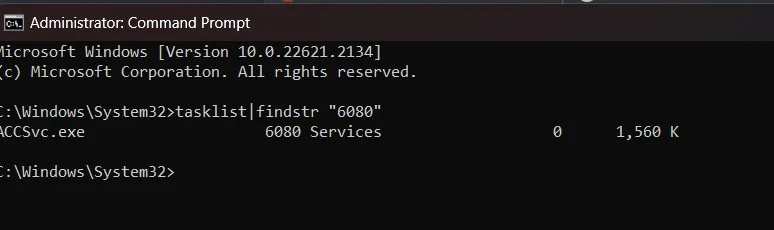
คำสั่งแสดงบริการที่ทำงานที่พอร์ตและชื่อของบริการ
บทสรุป
หากต้องการตรวจสอบการใช้งานพอร์ตใน Windows 11 ผู้ใช้สามารถปฏิบัติตามยูทิลิตี้ 'ตัวจัดการงาน', 'พร้อมรับคำสั่ง' และ 'เรียกใช้กล่องโต้ตอบ' Windows 11 ช่วยให้ผู้ใช้สามารถระบุพอร์ตที่ใช้งานได้ง่ายเมื่อแก้ไขปัญหาเครือข่ายหรือกำหนดค่าสำหรับแอปพลิเคชัน บทความนี้มีคำแนะนำแบบครอบคลุมสำหรับการกำหนดพอร์ตใน Windows 11